TagScanner, bezplatný program, je k dispozici pouze pro Windows 10/8/7/ pro snadnou úpravu informací o metadatech zvukových nebo hudebních souborů. To však neznamená, že nemůžeme nainstalovat a používat Tagscanner na systémech Linux, jako je Ubuntu, Linux Mint a další, ano, můžeme používat Wine.
TagScanner můžete získat pro 32bitové i 64bitové systémy. Je to jeden z populárních nástrojů pro úpravu metadat zvukových souborů a je k dispozici ke stažení zdarma z oficiálních webových stránek nebo webových stránek třetích stran.
Podívejme se na kroky, které zahrnují spuštění Tagscanneru na systémech Linux.
Kroky k instalaci TagScanner na Ubuntu 20.04 LTS
Zde uvedené kroky se provádějí na Ubuntu 20.04 LTS, ale lze je použít také pro Ubuntu 21.04, 18.04, Linux Mint, Debian, Pop!OS, MX Linux, Elementary OS, Zorin OS, Deepin a další.
Povolit 32bitovou podporu
Zapněte si podporu pro 32bitovou architekturu na vašem Linuxu, protože Wine stále spouští spoustu aplikací, které jsou dostupné pouze pro 32bitový systém a pro případ, že chcete některou z nich použít i na vašem systému.
sudo dpkg --add-architecture i386
Přidat klíč Wine GPG a úložiště na Ubuntu 0r Debian Linux
Ačkoli je Wine k dispozici k instalaci pomocí oficiálního úložiště Ubuntu, instalace přes něj by někdy nefungovala správně. Proto přidáme oficiální repo spolu s klíčem GPG, abychom měli jistotu, že získáte nejnovější stabilní balíčky.
wget -O - https://dl.winehq.org/wine-builds/winehq.key | sudo apt-key add -
sudo add-apt-repository 'deb https://dl.winehq.org/wine-builds/ubuntu/ focal main'
Spusťte aktualizaci systému
Aby systém rozpoznal nově přidané repo, které umožňuje systému stáhnout požadované balíčky pro instalaci Wine na Ubuntu 20.04 LTS.
sudo apt update
Nainstalujte a nastavte víno
Nakonec spusťte níže uvedené příkazy, abyste měli tento instalační program pro Windows ve svém Linuxovém distru.
sudo apt install --install-recommends winehq-stable
Nastavit:
export WINEARCH=win32 export WINEPREFIX=~/.wine32 sudo winecfg
Stáhněte si Tagscanner
Otevřete prohlížeč a navštivte tento odkaz - https://www.xdlab.ru/en/download.htm. Stáhněte si nejnovější verzi souboru Tagscanner.exe. Po dokončení stahování otevřete Stažené soubory adresář.
Nainstalujte Tagscanner na Ubuntu Linux
Klikněte pravým tlačítkem na staženém TasgScanner.exe a vyberte „Otevřít pomocí jiné aplikace “ a vyberte „Wine Windows Program Loader“.
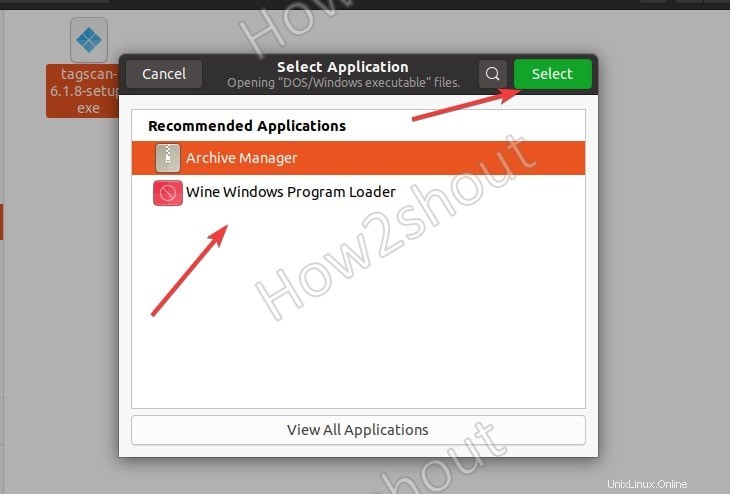
- Klikněte na tlačítko Instalovat na „Wine Mono Installer
- Jakmile budete hotovi, vyskakovací okno vás požádá o instalaci „Wine Gecko Installer “udělejte to také.
Dále postupujte podle průvodce nastavením Tagscanneru.
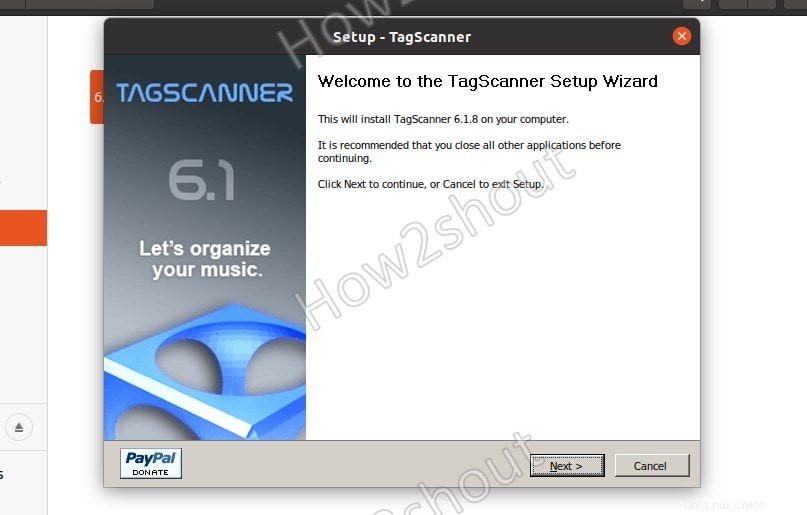
Spusťte instalaci Tagscanner v systému Linux
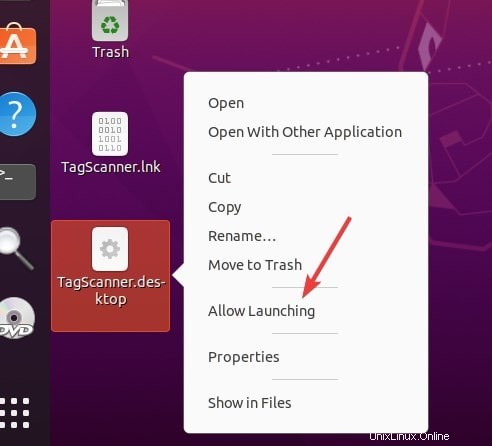
Vytvořit zástupce na ploše
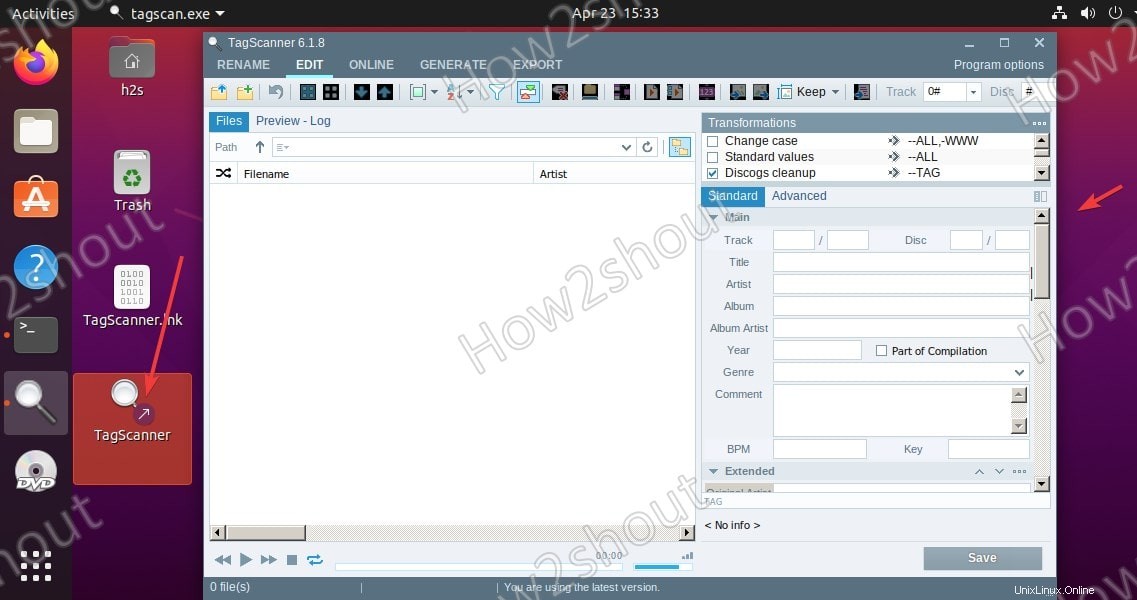
Spusťte Tagscanner Meta editor na Ubuntu